PulseEffects on edistyksellinen taajuuskorjainohjelmaPulse Audio -äänijärjestelmä Linuxissa. Siinä on paljon ominaisuuksia, kuten äänitulon rajoitin, reaaliaikainen äänikompressori, kaiutin ja jopa automaattinen äänenvoimakkuuden hallinta! Tässä oppaassa poistetaan, kuinka PulseEffects audio Equalizer asennetaan Linuxiin. Asennusprosessin kattamisen lisäksi käsittelemme myös kuinka määrittää ja käyttää PulseEffects -sovellusta äänenkorjaimesi tarpeisiin!
Ubuntu-asennusohjeet
PulseEffects on saatavana Ubuntulle PPA: n kautta. Ongelmana on, että PPA: n ei tarvitse vielä lisätä tukea Ubuntu 18.04: lle ja Ubuntu 18.10: lle. Tämän seurauksena niiden, jotka haluavat käyttää tätä ohjelmistoa, on ladattava vanha 16.04-paketti.
Yleensä vanhan paketin lataaminen jaSen asentaminen Ubuntun moderniin versioon aiheuttaa merkittäviä ongelmia, kuten tyydyttämättömät riippuvuudet ja asennettavissa olevat ohjelmat. PulseEffectsin kanssa tämä ei ole tilanne, ja 16.04-versio asentuu hienosti. Saadaksesi se, avaa päätelaite ja käytä wget lataustyökalu.
wget https://launchpad.net/~yunnxx/+archive/ubuntu/gnome3/+files/pulseeffects_1.313entornosgnulinuxenial-1ubuntu1_amd64.deb -O pulse-effects-64bit.deb
Tai tee 32-bittiseen PulseEffects-versioon:
wget https://launchpad.net/~yunnxx/+archive/ubuntu/gnome3/+files/pulseeffects_1.313entornosgnulinuxenial-1ubuntu1_i386.deb -O pulse-effects-32-bit.deb
Kerran wget työkalun lataaminen saa aikaan PulseEffects DEB -paketin hankkimisen, asenna se Ubuntuun dpkg ja osuva komentoja.
sudo dpkg -i pulse-effects-64bit.deb sudo apt install -f
tai
sudo dpkg -i pulse-effects-32-bit.deb sudo apt install -f
Debianin asennusohjeet
Debian Linuxilla ei ole DEB-pakettia saatavana PulseEffectsille, joten käyttäjien, jotka haluavat asentaa sen, on ladattava ja käytettävä Ubuntu-versio.
Huomaa: harkitse Flatpak-version käyttöä vaihtoehtona, jos tämän ohjelmiston Ubuntu-versio ei toimi.
Jotta PulseEffects asennetaan Debianiin, sinun on ensin ladattava paketti wget.
wget https://launchpad.net/~yunnxx/+archive/ubuntu/gnome3/+files/pulseeffects_1.313entornosgnulinuxenial-1ubuntu1_amd64.deb -O pulse-effects-64bit.deb
Napauta vaihtoehtoisesti ohjelman 32-bittinen versio tällä komennolla.
wget https://launchpad.net/~yunnxx/+archive/ubuntu/gnome3/+files/pulseeffects_1.313entornosgnulinuxenial-1ubuntu1_i386.deb -O pulse-effects-32-bit.deb
Suorita dpkg komenna ja asenna PulseEffects järjestelmään.
sudo dpkg -i pulse-effects-64bit.deb
tai
sudo dpkg -i pulse-effects-32-bit.deb
Asenna lopuksi PulseEffects-riippuvuudet asennuksen loppuun saattamiseksi.
sudo apt-get install -f
Arch Linuxin asennusohjeet
Arch Linux on yksi harvoista Linuxistajärjestelmät, jotka kantavat PulseEffects audio -korjainta virallisissa ohjelmistovarastoissaan. Se on ”yhteisön” ohjelmistovarasto. Asenna se avaamalla terminaali ja noudattamalla alla olevia vaiheita!
Vaihe 1: Avaa Pacman.conf-tiedosto Nanon tekstieditorilla.
sudo nano /etc/pacman.conf
Vaihe 2: Selaa Pacman.confin läpi, etsi ”Yhteisö” ja poista kaikki esiintymät # sen edestä.
Vaihe 3: Tallenna muokkaukset Pacman-määritystiedostoon Ctrl + O painiketta. Sitten poistu Ctrl + X.
Vaihe 4: Synkronoi Arch Linux uudelleen virallisille palvelimille.
sudo pacman -Syyuu
Vaihe 5: Asenna PulseEffects Arch Linuxiin.
sudo pacman -S pulseeffects
Fedoran asennusohjeet
Fedoran käyttäjät voivat helposti asentaa PulseEffectsinäänen taajuuskorjain ottamalla käyttöön RPM Sphere -varasto. Voit ottaa RPM Sphere -varaston käyttöön käynnistämällä päätteen ja luomalla uuden repo-määritystiedoston. Avaa sitten asetustiedosto Nanon tekstieditorissa.
sudo touch /etc/dnf.repos.d/rpm-sphere.repo
sudo nano /etc/dnf.repos.d/rpm-sphere.repo
Liitä alla oleva koodi Nanoon:
[rpm-sphere]
name=RPM Sphere
baseurl=http://ftp.gwdg.de/pub/opensuse/repositories/home:/zhonghuaren/Fedora_28/
gpgkey=http://ftp.gwdg.de/pub/opensuse/repositories/home:/zhonghuaren/Fedora_28/repodata/repomd.xml.key
enabled=1
gpgcheck=1.
Asenna lopuksi PulseEffects Fedoraan DNF-paketinhallinnan kanssa.
sudo dnf install pulseffects -y
Flatpakin asennusohjeet
PulseEffectsillä on Flatpak-versio. Asennus vaatii Flatpakin ajon. Eikö Flatpakin ajonaikaa ole määritetty Linux-koneellesi? Seuraa oppaamme ja opi miten se saadaan käyntiin!
Kun olet saanut Flatpakin ajonaikaisen työskentelyn, PulseEffects-sovelluksen käyttäminen sen läpi on helppoa. Asenna se kirjoittamalla nämä kaksi komentoa alla olevaan päätteeseen.
Huomaa: älä käytä sudo. Flatpak kysyy käyttäjän salasanaa asennuksen aikana.
flatpak remote-add --if-not-exists flathub https://flathub.org/repo/flathub.flatpakrepo flatpak install flathub com.github.wwmm.pulseeffects -y
PulseEffects-äänenkorjaimen käyttö
PulseEffects -palvelussa on paljon edistyneitä vaihtoehtoja. Emme kata heitä tässä opetusohjelmassa, koska keskivertokäyttäjän ei tarvitse huolehtia heistä, eivätkä he auta sinua saamaan musiikkiasi kuulostamaan paljon paremmalta (ellet tiedä mitä teet).
Aktivoi PulseEffects ja etsi ”Sovellukset” -kohta, jotta ohjelman tasaus voidaan ottaa käyttöön Linux-työpöydällä.
Huomaa: Ubuntu- ja Debian-versioissa ei ole ”Sovellukset” -osaa. Ohjelmat näytetään sen sijaan aloitussivulla.
Katso PulseEffects läpi ja etsi ohjelma, jota haluat käyttää taajuuskorjaimen kanssa. Napsauta sitten liukusäädintä “ON” -asentoon.
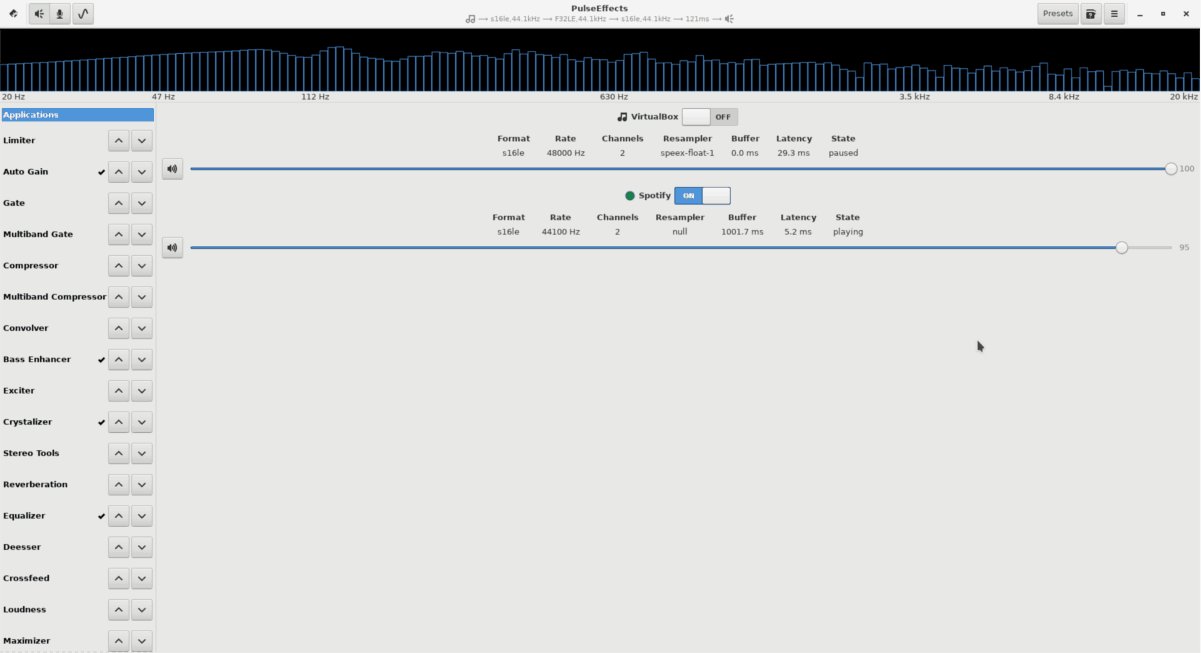
Kun PulseEffectsillä on pääsy ohjelman äänivirralle, etsi Equalizer-osa ja valitse se. Etsi sitten taajuuskorjaimen liukusäädin ja aseta se kohtaan “ON”.
Kun PulseEffects -kortin taajuuskorjainominaisuus on käytössä, on aika soveltaa joitain äänitehosteita taajuuskorjaimeen. Etsi esiasetettu painike ja valitse se avataksesi esivalintavalikko.
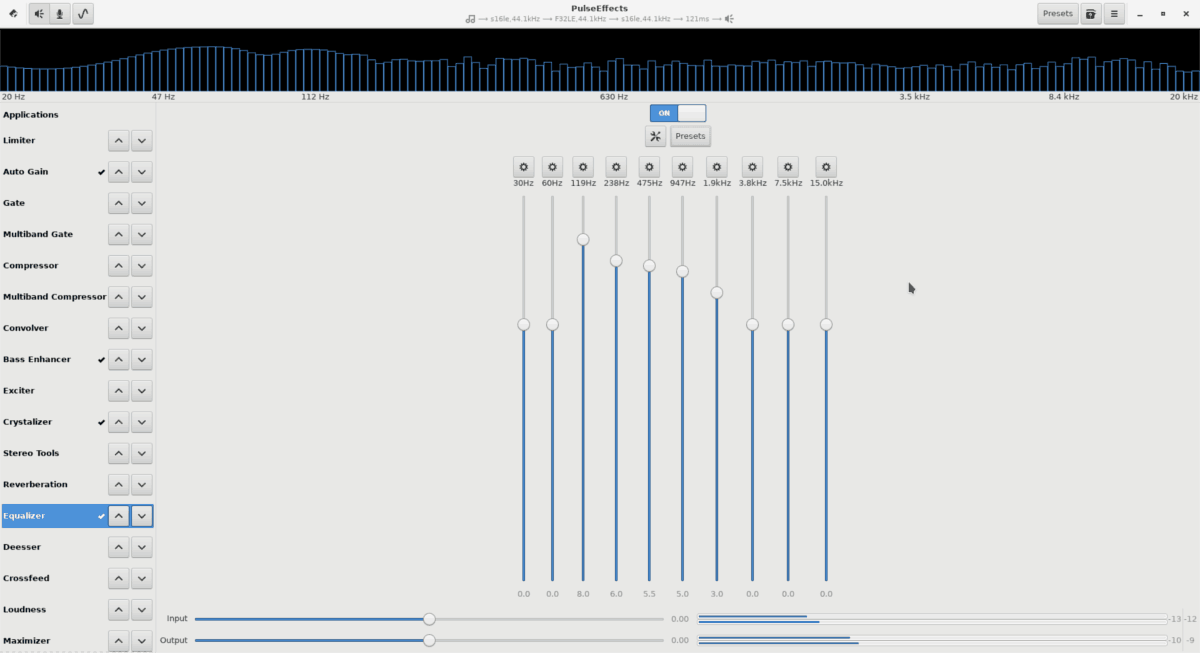
Selaa Equalizer-esivalintavalikossa ja napsauta äänitehosteta, jotta se otetaan välittömästi käyttöön järjestelmässä.













Kommentit